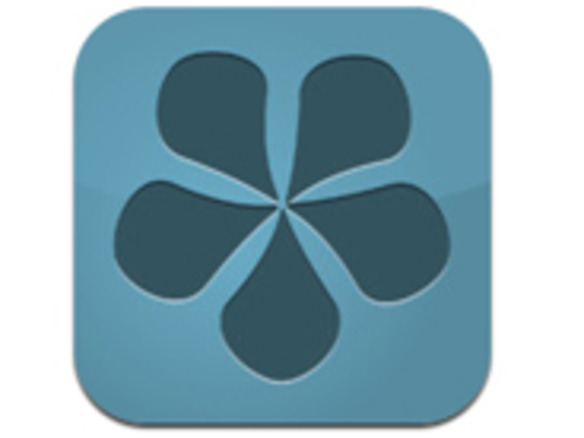
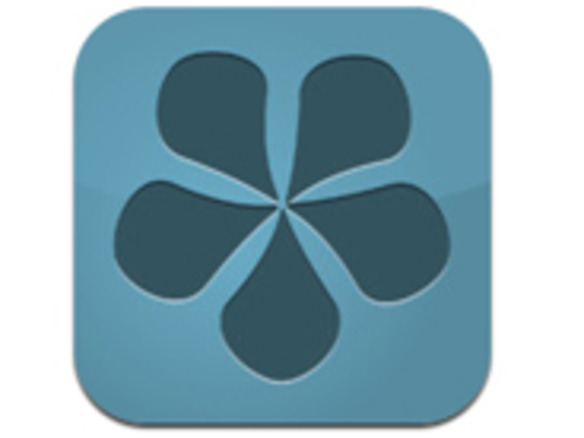
Cotton Notesは、テキストの入力のほか、写真、ファイル、マップ、手書きメモなどの添付機能を持ったアウトラインエディタだ。アウトラインエディタでありながら、タスク管理、レーティング、PDFおよびOfficeファイルの添付・閲覧、写真の撮影および読み込み、Evernoteのノート添付など、さまざまな機能が備わっている。プロジェクト単位で、メモ、タスク、参照ファイルをひとまとめにしておくことができるので、仕事中にあちこちに散らばったファイルをいちいち参照したりしなくてもよくなる。動作は非常に軽快で、日本語の入力も問題はない。マークダウン記法も利用できる。Dropboxを使用して、Cotton Notesがインストールされているすべてのデバイス間で、ノートを同期することができる。
新しいスレッドを作成するには、「Home」というタイトルの右端にある「+」アイコンをタップする。スレッドを削除するには、スレッドタイトルを左にスワイプする。「Home」画面を少し下にスワイプすると、画面上部にツールバーが表示される。また、画面が一番下に来るまでスワイプすると、ツールバーの下に検索ボックスが表示され、画面下部には同期ボタンや設定ボタンが表示される。スケッチ、写真、スレッドのいずれかを素早く追加するには、「Quick Add」の右側にあるアイコンをタップする。
各スレッドの左端にある「+/-」アイコンをタップして、スレッドを展開したり、折りたたんだりする。また、スレッドの右端の「?」をタップすると、そのスレッドのみの画面が表示される。このアイコンが小さいため、ときどき、別のスレッドをタップしてしまったり、思わぬ画面に飛んでしまったりするのが難点だ。
タスクの場合は、各行の先頭に「○」印が付いているので、これをタップすると、タスクが完了したことになる。ノーマルテキストをタスクに変換するには、テキスト上にカーソルを置くと表示されるツールバーで、鉛筆のアイコンをタップし、チェックリストのアイコンをタップする。タスクに日付や優先順位を設定する場合は、同じツールバー上で「i」アイコンをタップし、「Has Date(期限あり)」をオンにして、必要な設定を行う。Cotton Notesで設定したタスクは、iOS標準のカレンダーに自動的に登録され、タスクを完了すると、カレンダーからも削除される。タスクにはアラームも設定できる。
ノートにファイルを添付する場合は、先に、添付するファイルをDropboxやメールアプリから、Cotton Notesで開いてファイルを読み込む必要がある。いったんファイルが読み込まれたら、テキスト入力中に表示されるツールバー上にあるクリップのアイコンをタップし、ファイルアイコンをタップすると、ファイルをノートに添付することができる。Evernoteのノートを添付する場合は、Evernoteのアイコンをタップすると表示されるノート一覧から、目的のノートを選択する。ただし、ノートブックは表示されないため、直近のノートでないと目的のノートを探すのは大変だ。
高機能でありながら、全体的に発展途上のような印象を受けるCotton Notesだが、公式Twitterを見ると、ウェブ版への展開も予定されているようなので、今後のアップデートが楽しみだ。
>>Cotton Notesのダウンロードはこちらから
CNET Japanの記事を毎朝メールでまとめ読み(無料)
 誰でも、かんたん3D空間作成
誰でも、かんたん3D空間作成
企業や自治体、教育機関で再び注目を集める
身近なメタバース活用を実現する
 脱炭素のために”家”ができること
脱炭素のために”家”ができること
パナソニックのV2H蓄電システムで創る
エコなのに快適な未来の住宅環境
 データ統合のススメ
データ統合のススメ
OMO戦略や小売DXの実現へ
顧客満足度を高めるデータ活用5つの打ち手
 ビジネスの推進には必須!
ビジネスの推進には必須!
ZDNET×マイクロソフトが贈る特別企画
今、必要な戦略的セキュリティとガバナンス